聽寫可讓您使用語音對文字來撰寫Office麥克風和可靠的網際網路連接。 這是一種快速且輕鬆地草擬電子郵件、傳送回復,以及捕獲您目前使用之語調的方式。
附註: 適用于 en-us Outlook行動iPhone和iPad聽寫功能。
如何使用聽寫
-
在新的電子郵件或回復中,點一下麥克風圖示以開啟聽寫。 第一次使用聽寫時,您可能需要提供存取麥克風的許可權。
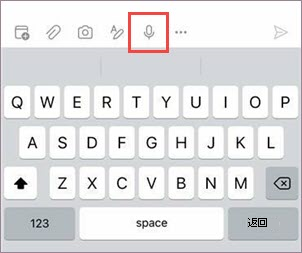
-
等候按鈕開啟再說話;當偵測到您的聲音時,動畫會脈動。
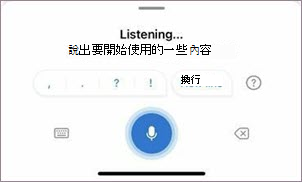
-
點一 下主題行 或 電子郵件 的內語,然後說話。
-
插入標點符號時,請用「句點」、「問號」或「逗號」來插入標點符號,而不要暫停。 請參閱下方的標點符號區段,以瞭解更多語音命令。 我們會隨著時間而新增到這些。
-
說「新行」以插入分行符號或「新段落」以開始新的段落。
-
若要隨時暫停聽寫,請點一下麥克風圖示;再次點一下以繼續。
-
使用 刪除鍵進行 內嵌編輯進行校正,或點一下鍵盤圖示以使用全鍵盤返回。
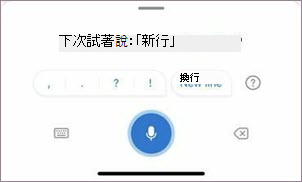
-
完成郵件後,請確定已新增所有收件者,然後點 選傳送按鈕 。
標點符號
|
片語 (詞) |
輸出 |
|
|
|
|
|
|
|
|
|
|
|
|
|
|
|
|
|
|
|
|
|
|
|
|
|
|
|
|
|
|
|
|
符號
|
片語 (詞) |
輸出 |
|
|
|
|
|
|
|
|
|
|
|
|
|
|
|
|
|
|
|
|
|
|
|
|
|
|
|
|
|
|
|
|
聽寫設定
在 Outlook行動應用程式中,前往設定>郵件>聽寫。
在 聽寫設定 中,您可以開啟或關閉下列專案:
-
自動標點符號: 如果為開,聽寫會嘗試自動插入逗號和結束標點符號。
-
褻褻篩選: 如果為已使用,聽寫會以 *** 來遮罩可能敏感的片語,以引起您的注意。
隱私權
此服務不會 儲存 您的音訊資料或轉譯文字。
您的語音語音會送到 Microsoft,並僅用於提供文字結果。
有關分析內容之體驗詳細資訊,請參閱在 Office 中連接Office。










